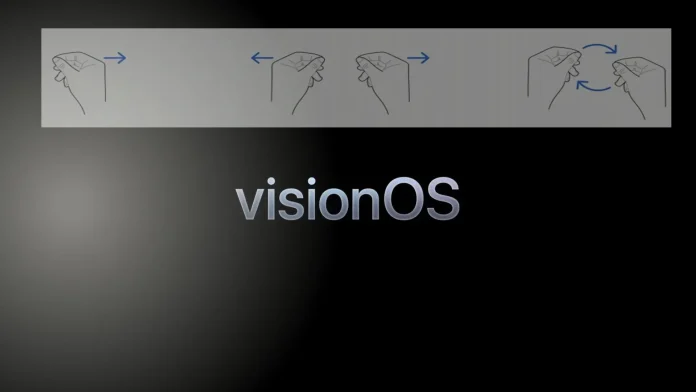ビジョンOSは、音声、視線、ジェスチャー、コネクテッドデバイスの4種類のコントロール方法を提供し、多用途で直感的なユーザーインターフェースを提供します。
ビジョンOSの操作方法
VisionOSの音声コントロールは、他のAppleデバイスに見られる機能を反映しています。ユーザーは、Siriにタスクを実行するよう命令したり、音声入力を使用して入力したりすることができ、慣れ親しんだ効率的な体験を保証します。
視線制御メカニズムは、新しいインタラクション手法を導入している。アップルのVRヘッドセットには視線追跡技術が組み込まれており、ユーザーの視線を効果的にカーソルに変える。アイコンを見ると、そのアイコンはハイライトされ、視線がそこに集中していることを示す。ハイライトされたアイテムを操作するには、特定のジェスチャーが必要だ。
アップルは、VisionOSと対話するための独自のジェスチャーを開発しました。アイテムに触れるには、そのアイテムを指さし、親指に指を触れる「ピンチ」ジェスチャーを行う。このトラッキング・システムは非常に正確で、手を膝の上に置いた状態でもジェスチャーを認識する。
仮想環境内での操作は簡単だ。iPhoneやiPadでおなじみの直感的なタッチ操作を模倣して、ユーザーは目的の要素を指でタップしたり、スワイプしてナビゲートしたり、仮想キーボードのボタンを押したりすることができる。ピンチ・ジェスチャーを他の動作と組み合わせて、より複雑なインタラクションを行うこともでき、全体的なユーザー体験を向上させます。
ビジョン・プロでのコントロール・ジェスチャー
- タップ: このジェスチャーは、親指と人差し指をピンチと同じようにタッチするもので、視界内の仮想要素を選択したり、操作したりするために使用します。iPhoneの画面をタップするような操作です。
- ダブルタップ:親指と人差し指を2回重ねてタップするジェスチャーで、タッチスクリーンのダブルタップを模倣します。
- ピンチ・アンド・ホールド: タッチスクリーンの長押しに似たこのジェスチャーは、指をピンチしたままホールドするもので、仮想空間内のテキストをハイライトするなどのアクションに便利です。
- ピンチ・アンド・ドラッグ: このジェスチャーでは、コンテンツをスクロールしたり、仮想環境内のウィンドウを移動したりできます。手の動きの方向と速度によって、スクロールの速度と方向(水平または垂直)が制御されます。
- ズーム:両手を使ったジェスチャーで、指をつまんで広げると、コンテンツがズームされます。逆に、両手を近づけるとズームアウトする。このジェスチャーは、角をつかんでドラッグすることで、ウィンドウのサイズを調整するのにも使えます。
- 回転: もう一つの両手を使ったジェスチャーである回転は、指をつまんでから手をひねることで、環境内の仮想オブジェクトを回転させることができます。
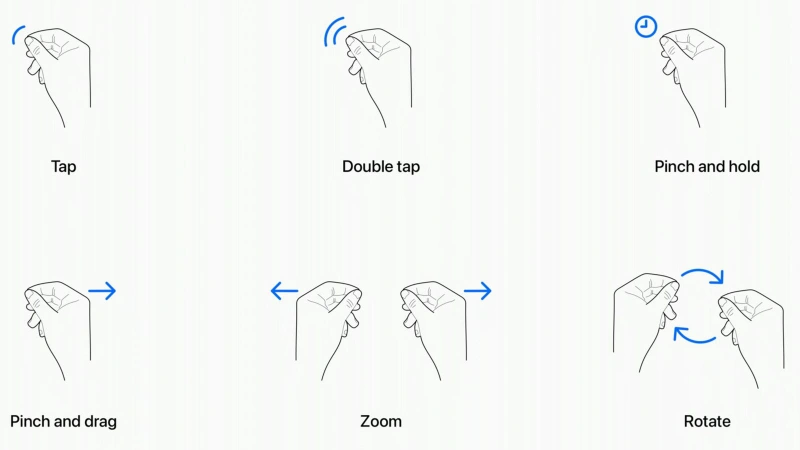
これらのジェスチャーは、VisionOS内でのナビゲーションとインタラクションを可能な限り自然で直感的なものにし、物理的な動きとバーチャルなアクションをシームレスに統合するように設計されています。
一見複雑に見えるVisionOSの操作スキームですが、実際のユーザーエクスペリエンスは驚くほどわかりやすく、ユーザーフレンドリーです。このプラットフォームを初めて使う人でも、特にアップル製品を使ったことのある人なら、すぐにシステムの操作に慣れるだろう。
ジェスチャーベースの操作に加え、VisionOSは外部デバイスとの互換性によって柔軟性を提供する。例えば、ゲーマーはゲームパッドを接続することで、Apple Arcadeで利用可能な豊富なゲームライブラリにアクセスできるようになり、体験を向上させることができます。同様に、ヘッドセットをMacBookとペアリングすることで、ユーザーはMacBookのトラックパッドをナビゲーションに利用することができます。